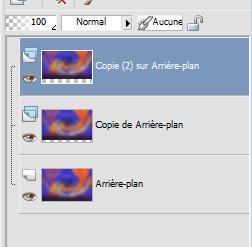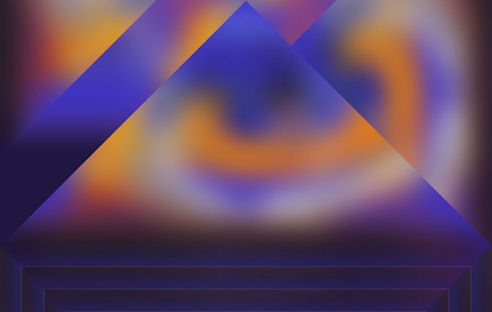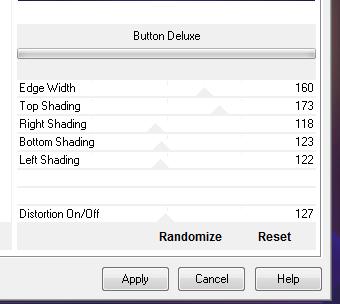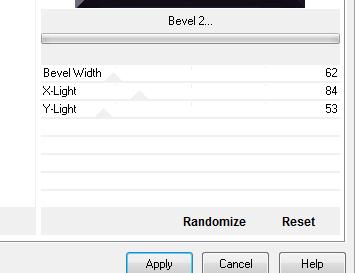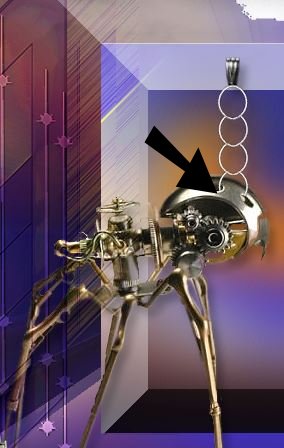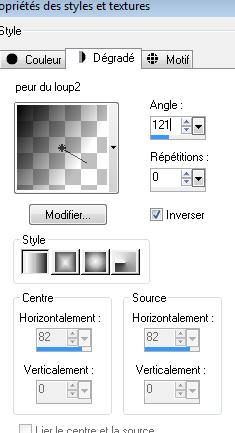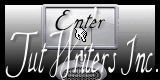|
Neue
Übersetzungen hier
Wir fangen an 1. Öffnen Sie Datei: ''fond1'' Hintergrundebene umwandeln( raster1 ) 2. Ebenen-Duplizieren 3. Effekte - Bildeffekte - Verschiebung: H= 0 und V = 45 4. Ebenen-Duplizieren 5. Effekte - Bildeffekte - Verschiebung: H= 0 und V = 45 Dies ist das Ergebnis
6. Ebenen-Einbinden-Sichtbare zusammenfassen 7. Ebenen - Duplizieren 8. Effekte - Plugins Simple /Blintz - Wiederhole 1x -So sieht es jetzt aus
9. Effekte-Plugins Unlimited 2.0 - Factory GalleryB /Button Deluxe
10. Effekte - Benutzerdefinierter Filter/ Emboss 4 standard 11. Auswahl- Auswahl laden/speichern - Auswahl laden aus Datei und wählen Sie Auswahl: ''renee-peur du loup « 12. Auswahl-In Ebene umwandeln -Halte die Auswahl 13. Effekte-Plugins Unlimted 2.0 - Factory G /Bevel 2.../Auswahl-Auswahl aufheben
14. Öffne die Tube ''base peur du loup '' Bearbeiten- Kopieren-Bearbeiten-Als neue Ebene einfügen( steht gleich richtig) 15. Ebenen- Einbinden- Nach unten zusammenfassen / Ebenenpalette: stelle den Mischmodus auf "Helligkeit" 16. Öffne die Tube ''image 3-peur du loup'' Bearbeiten- Kopieren-Bearbeiten-Als neue Ebene einfügen ( steht gleich richtig) -Ebenenpalette: stelle den Mischmodus auf "Hartes Licht" 17. Öffne die Tube ''Glance_Off_jemma_spider'' Bearbeiten- Kopieren-Bearbeiten-Als neue Ebene einfügen verschiebe die Tube nach rechts 18. Öffne die Tube '' attache '' Bearbeiten- Kopieren-Bearbeiten-Als neue Ebene einfügenund verschiebe die Tube an ihre Platz/ Aktiviere das Löschwerkzeug und entferne den Teil der Ringe so , daß sie mit den Löchern zusammen passen
19. Ebenen- Einbinden- Nach unten zusammenfassen 20. Effekte - 3D Effekte-Schlagschatten : 8/6/32/25 schwarz 21. Öffne die Tube ''calguisshawnroberts25012012'' aktiviere : '' calqueloup -lapin''/Bild-Größe ändern um 80% /Bild-Vertikal spiegeln/Bearbeiten- Kopieren-Bearbeiten-Als neue Ebene einfügen und verschiebe die Tube nach links -Ebenenpalette: stelle den Mischmodus auf "Differenz" 22. Ebenen-Duplizieren/Ebenenpalette: stelle den Mischmodus auf "Weiches Licht" 23. Materialeignenschaften: Vordergrundfarbe auf Farbverlauf und suche : ''peur du loup2'' Erstellen Sie ein (Linear ) Farbverlauf mit diesen Einstellungen
24. Ebenen- Neue Rasterebene 25. Aktiviere das Pinselwerkzeug: Datei-Exportieren-Specialpinsel 26. Ebenen-Duplizieren/Bild-Vertikal spiegeln 27. Öffne die Tube'' panneau-peur du loup « Bearbeiten-Kopieren-Bearbeiten als neue Ebene einfügen. 28.Effekte - Bildeffekte - Verschiebung: H= 210 und V =0 -Ebenenpalette: stelle den Mischmodus auf "Weiches Licht" 29. Aktiviere die unterste Ebene der Ebenenpalette 30. Auswahl- Auswahl laden/speichern - Auswahl laden aus Datei und wählen Sie Auswahl: ''peur-du-loup5'' 31. Auswahl-In Ebene umwandeln 32. Auswahl-Auswahl aufheben 33. Ebenen- Anordenen-An erste Stelle verschieben /Ebenenpalette: stelle den Mischmodus auf "Hartes Licht " 34. Öffne die Tube ''eclat-peur-du-loup » Bearbeiten-Kopieren-Bearbeiten als neue Ebene einfügen. -Verschiebe die Tube nach links 35. Ebenenpalette: stelle den Mischmodus auf "Weiches Licht " Reduziere die Deckfähigkeit auf 65% 36. Ebenen- Neue Rasterebene 37. Auswahl- Auswahl laden/speichern - Auswahl laden aus Datei und wählen Sie Auswahl: ''renee -peur du loup 2 '' 38. Öffne die Tube ''image6-peur du loup'' Bearbeiten- Kopieren- Bearbeiten -In eine Auswahl einfügen / Auswahl - Auswahl aufheben 39. Effekte - Bildeffekte - Verschiebung: H=-24 und V =0 40. Öffne die Tube ''effet peur du loup »Bearbeiten-Kopieren-Bearbeiten als neue Ebene einfügen (nicht mehr verschieben) 41. Öffne die Tube ''claudiaviza-mujer2267'' Bild -Größe ändern 3x mit 80% / Bearbeiten-Kopieren-Bearbeiten als neue Ebene einfügen und verschiebe wie im Beispiel. 42. Öffne die Tube ''souffle-peur du loup '' Bearbeiten-Kopieren-Bearbeiten als neue Ebene einfügen verschiebe wie im Beispiel 43. Ebenen- Einbinden-Sichtbare zusammenfassen 44. Bild-Rand hinzufügen mit: 5 pixels schwarz 45. Bild-Rand hinzufügen mit: 60 pixels weiß 46. Aktiviere Zauberstab: wählen Sie den weißen Rand von 60 pixels 47. Effekte-Plugins - Unlimited 2.0/Factory Gallery J/Drink to me.../overdose auf 15 48. Auswahl-Umkehren 49. Effekte- 3D Effekte-Schlagschatten
-Wiederhole: Effekte- 3D Effekte-Schlagschatten -12/-24 50. Auswahl-Auswahl aufheben 51. Bild-Rand hinzufügen mit: 2 pixels schwarz 52. Aktiviere: Textwerkzeug: Schriftart: 'Dragonclan'' Größe 48 Schreibe: Peur du Loup 53. Ebenen-Duplizieren und verschiebe an ihre Platz / Ebenen- Einbinden-Nach unten zusammenfassen 54. Effekte- 3D Effekte-Schlagschatten
55. Ebenen- Einbinden- Alle zusammenfassen *
Ich gehöre zu Tutorial Writers Inc. Meine Tutorials sind Registriert
|

 Übersetzungen
Übersetzungen